Diese Anleitung hilft Ihnen, die meisten Probleme im Zusammenhang mit Verzögerungen und Abstürzen zu beheben. Die meisten dieser Probleme werden dadurch verursacht, dass das Spiel standardmäßig die integrierte Grafikkarte anstelle der dedizierten Grafikkarte verwendet. Diese Anleitung gibt Ihnen die notwendigen Schritte, um von der zu wechseln integrierter zum dedizierten.
HINWEIS: DIES GILT HAUPTSÄCHLICH FÜR LAPTOP-BENUTZER
Überprüfen Sie, welche Grafikkarte Sie haben (springen Sie zum nächsten Abschnitt, wenn Sie es bereits wissen)
1.Klicken Sie auf die Windows-Startschaltfläche
2. Geben Sie „Geräte-Manager“ ein und öffnen Sie ihn
3. Navigieren Sie zum Abschnitt Anzeigeadapter

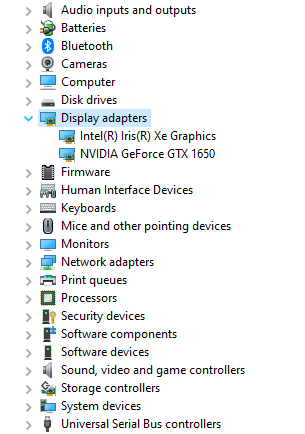
Umschalten auf die dedizierte Grafikkarte mit Windows-Einstellungen
2. System und Anzeige

3.Grafikeinstellungen
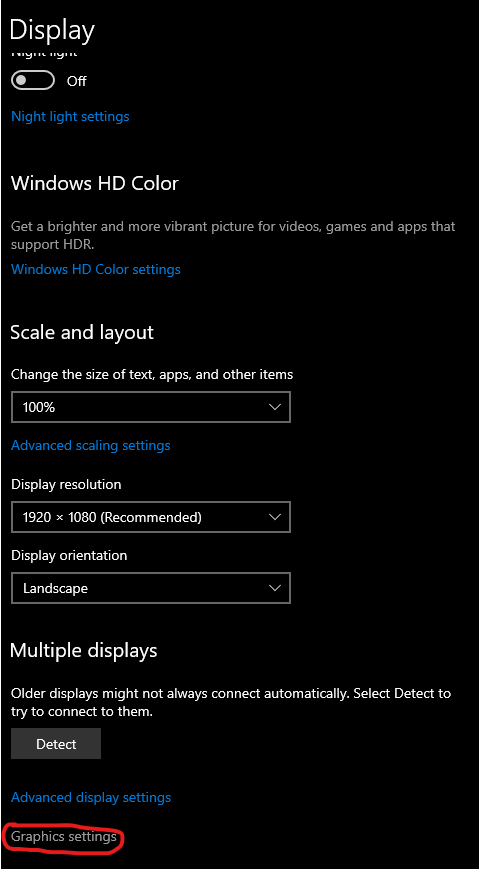
4. Suchen Sie unter C:\Program Files\(x86)\Steam\steamapps\common\SonicOrigins\build\main\projects\exec nach Sonic Origins und fügen Sie es hinzu
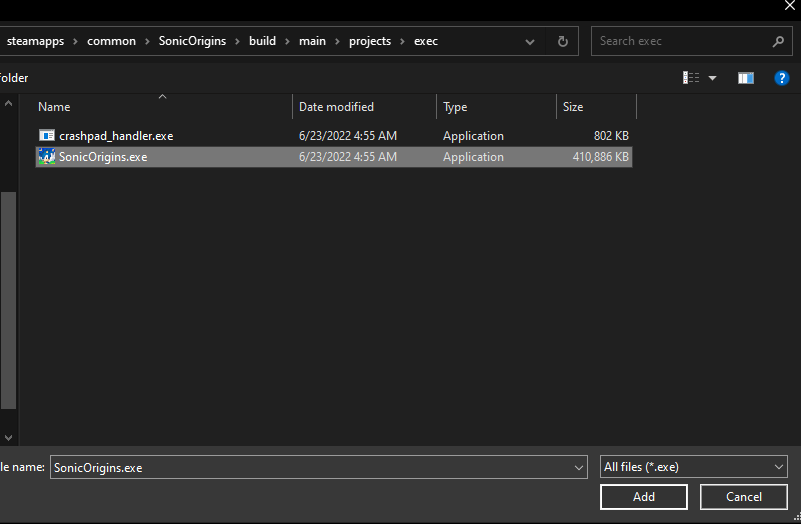
5.Optionen
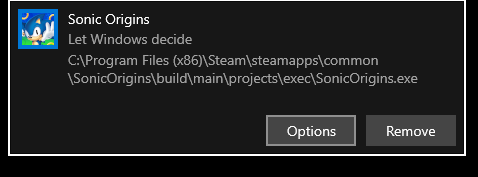
6. Hohe Leistung und sparen
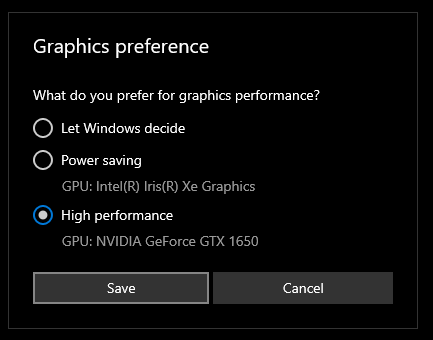
7.Öffne das Spiel erneut
Umstieg auf die dedizierte Grafikkarte mit NVIDIA
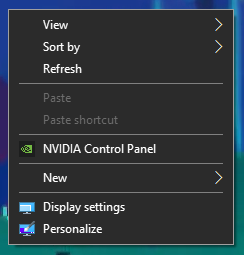
2. 3D-Einstellungen verwalten
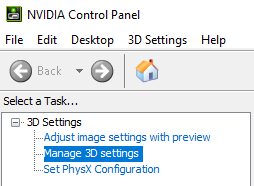
3.Programmeinstellungen

4.Wählen Sie „Hinzufügen“
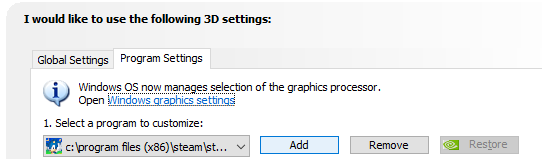
5.Wählen Sie in diesem Fall Schallquellen aus
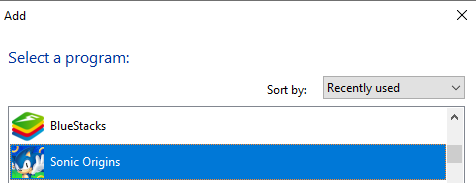
6.Wählen Sie nvidia als bevorzugten Grafikprozessor aus
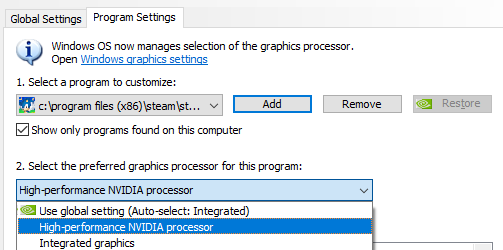
7.Apply
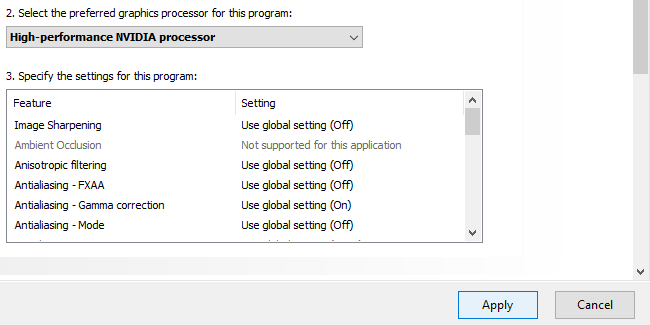
8.Öffne das Spiel erneut
Umstieg auf die dedizierte Grafikkarte mit AMD
1.Öffnen Sie AMD Radeon-Einstellungen
2.System
3. Umschaltbare Grafiken
4. Suchen Sie nach Ihrem Spiel in diesem Fall sonic origins
5.Wählen Sie hohe Leistung
6.Übernehmen Sie die Änderungen
7.Öffne das Spiel erneut
So steigern Sie die Leistung, wenn Sie nur integrierte Grafiken haben (funktioniert auch mit nvidia und amd)
2. Gehen Sie zur Museumsinsel und wählen Sie Optionen aus
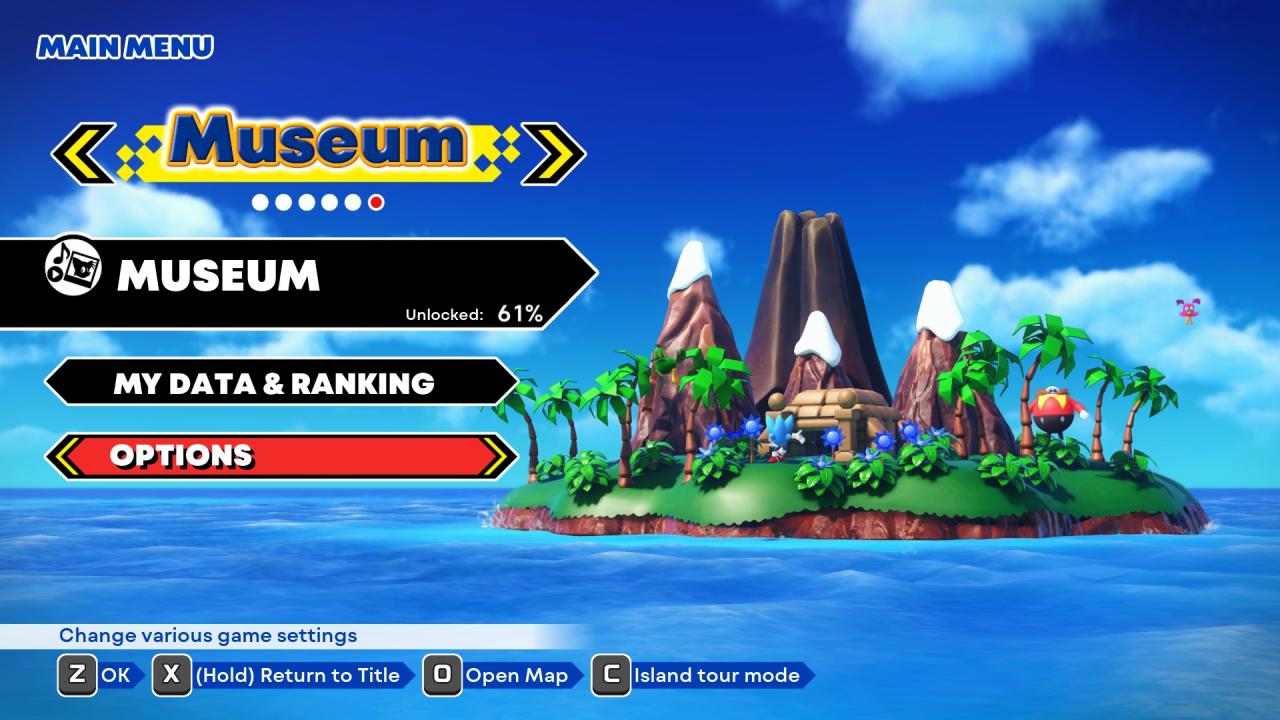
3. Gehen Sie zu Grafiken und verringern Sie die Auflösung
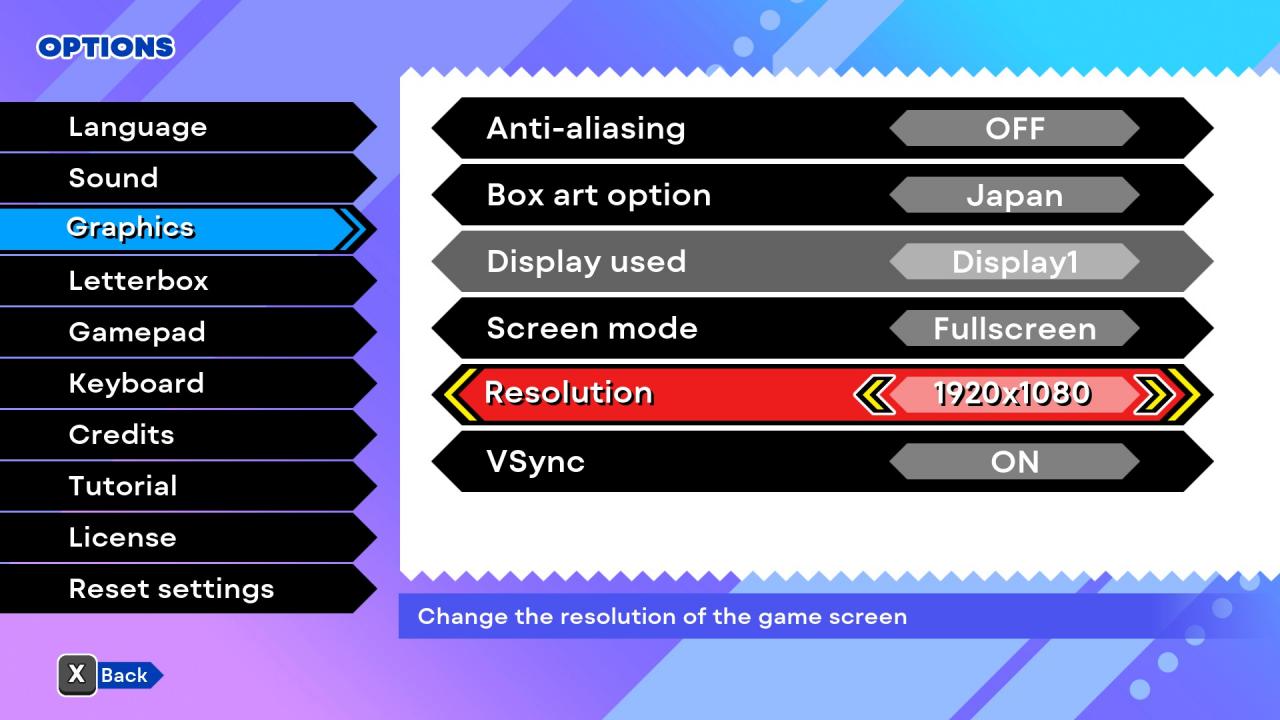
4. (KEINE 100% GARANTIE DES FUNKTIONIERENS) Laut einigen Benutzern scheint es auch zu helfen, den Vollbildmodus anstelle des randlosen Fensters zu verwenden
Weitere Anleitungen:
- Sonic Origins: Verwendung des japanischen Soundtracks (Sonic CD)
- Sonic Origins: Geheimnisse und Debug-Modus-Anleitung
